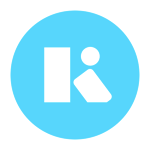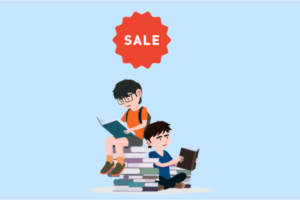Kindle Unlimitedは、全部で5つの支払い方法に対応してます。

目次
Kindle Unlimitedの支払い方法は5つ
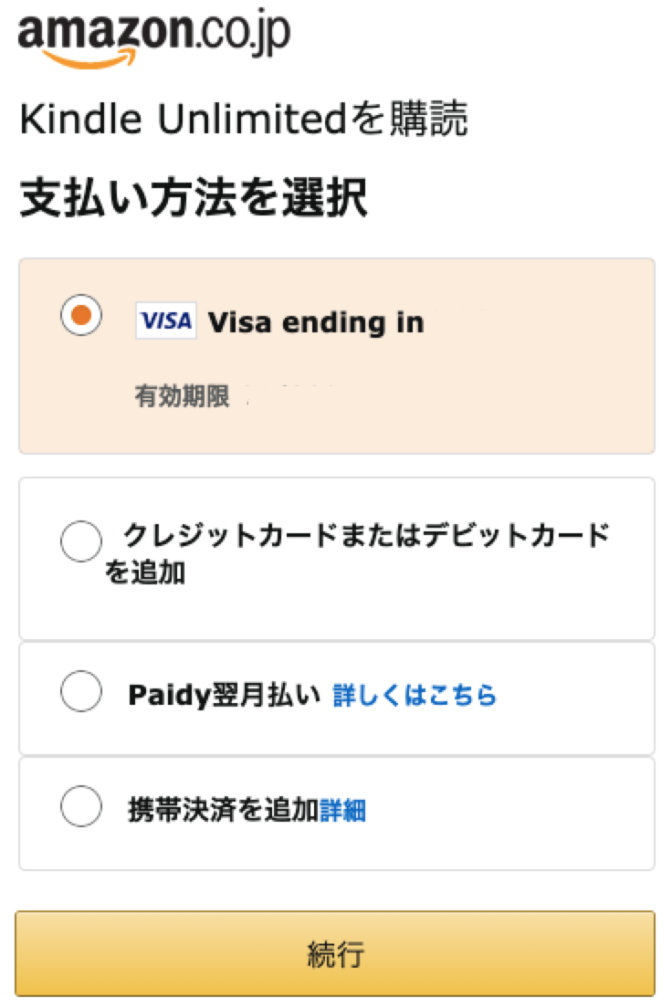 Kindle Unlimitedは、こちらの5つで支払えます。
Kindle Unlimitedは、こちらの5つで支払えます。
- 各種クレジットカード
- 各種デビットカード
- プリペイドカード(Vプリカ・au Walletなど)
- Paidy翌月払い
- 携帯決済(docomo・au・ソフトバンク)

残念ながら、これらは支払いに使えません。
- Amazonギフト券(残高)
- Amazonポイント
- 代金引換
- 各種クーポン
- 電子マネー払い
- コンビニ払い・銀行ATM・ネットバンキング
では各支払い方法の細かいポイント・注意点を解説します。
1.クレジットカード(ポイントが貯まる)
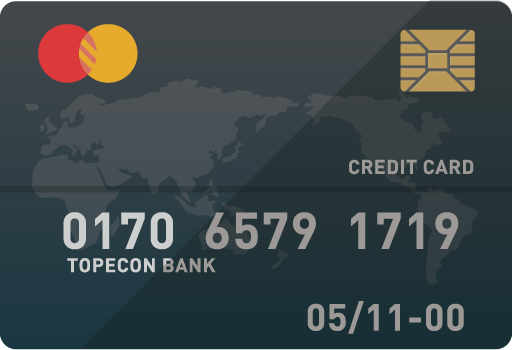 クレジットカード会社のポイントが貯まるので、カードを持っているなら、これで払いましょう。対応ブランドは下記の通りで一通りは対応してますね。
クレジットカード会社のポイントが貯まるので、カードを持っているなら、これで払いましょう。対応ブランドは下記の通りで一通りは対応してますね。
- Visa
- Mastercard
- American Express
- Diner’s Club
- JCB
ちなみに、中国の銀聯(ぎんれん)カードは非対応なのでご注意を。
2.デビットカードもOK(審査なし)
![]() 15歳・16歳から審査なしで作れるデビットカードもOK。クレジットカードを作れない方にもおすすめですね。
15歳・16歳から審査なしで作れるデビットカードもOK。クレジットカードを作れない方にもおすすめですね。
カードを使うと銀行口座から現金が即引き落とされるため、クレジットカードと違って使い過ぎる心配がありません。

ただし、キャッシュカードをデビット化できるJ-Debitは使えないのでご注意を。
3.プリペイドカード(Vプリカ・au Walletなど)
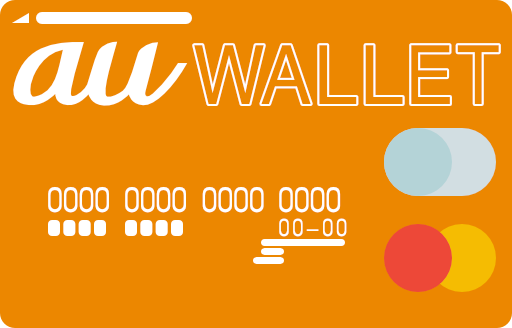 カードを作りたくない。もしくは作れない方はプリペイドカードが使えます。
カードを作りたくない。もしくは作れない方はプリペイドカードが使えます。
コンビニやネットで買え、クレジットカードと同じようにカード情報を入力するだけ支払えるので楽です。

Amazon.co.jpでは、クレジットカード払いと同様にご利用いただけるVisa プリペイドカード、Vプリカ、au WALLETプリペイドカードをお支払いにご利用いただけます。これらのカードでお支払いの際には暗証番号入力が不要です。Amazon プリペイドカードに関する制限
なお、Kindle Unlimitedに対応しているプリペイドカードは、下記の通りです。
- Visaプリペイドカード
- au WALLETプリペイドカード
- Vプリカ
- LINE Payカード
- WebMoney Card
楽で早いのは、Visaプリペイドカード

銀行口座と紐づけると、すぐに入金して支払いに使え、さらに1%のポイントも還元されます。
次におすすめなのは、au WALLETプリペイドカードですね。auユーザー以外も使え、年会費・入会費無料。学生でも作れますし、Pontaポイントも貯まるので、1枚持っておくと便利です。
4.Paidy翌月払い
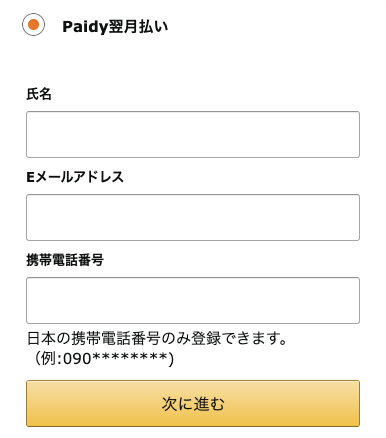 後払いできるサービスです。公式サイトか下記のようなアプリから、メールアドレスと携帯番号を入れてアカウントを作れば準備完了。
後払いできるサービスです。公式サイトか下記のようなアプリから、メールアドレスと携帯番号を入れてアカウントを作れば準備完了。
後は、Amazonでの決済時に「Paidy翌月払い」を選びましょう。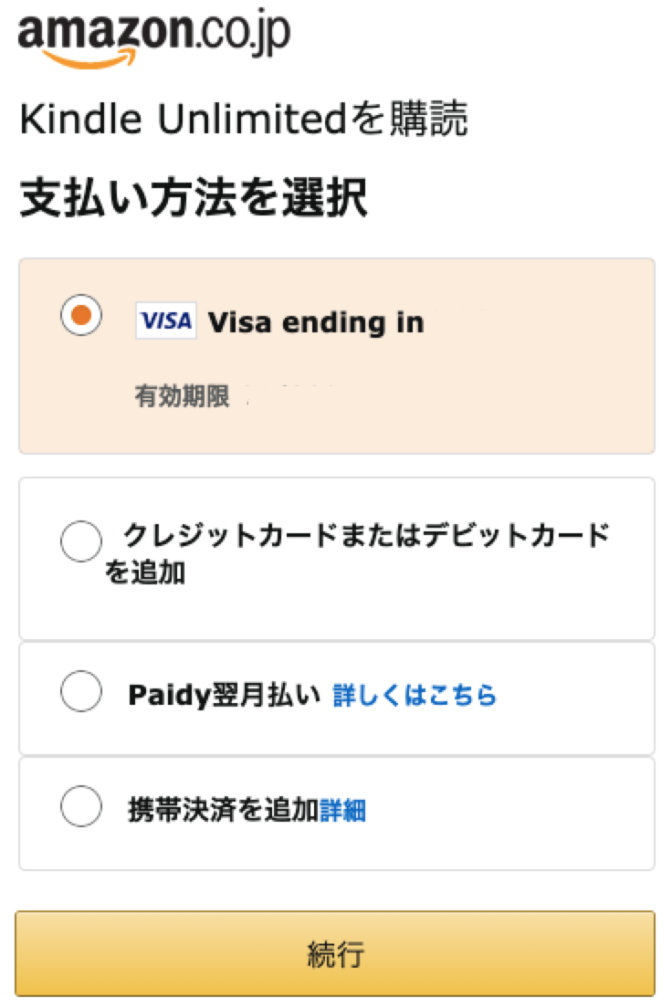 Paidyに登録したメールアドレスと電話番号が求められるので、入力・認証させると決済完了。後でPaidyアカウントに支払い用のバーコードが発行されるので、コンビニ・銀行振込・口座振替などで払いましょう。
Paidyに登録したメールアドレスと電話番号が求められるので、入力・認証させると決済完了。後でPaidyアカウントに支払い用のバーコードが発行されるので、コンビニ・銀行振込・口座振替などで払いましょう。
手数料と支払い期限に注意
Paidyはの様に手数料がかかります。最もおすすめなのは銀行口座から引き落とされる口座振替ですね。手数料が無料です。
| 支払い方法 | 手数料 | 支払い期限 |
|---|---|---|
| コンビニ払い | 356円 / 回 | 翌月10日まで |
| 銀行振込 | 各銀行の振込手数料 | |
| 口座振替 | 無料 | 翌月12日まで |
支払い期限は翌月の10日〜12日まで、自分の好きなタイミングで出来ます。すぐに払ってもOKです。
5.携帯決済(docomo・au・ソフトバンク)
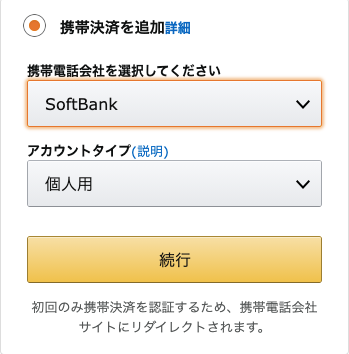 月々かかる携帯電話の料金と一緒に払える携帯決済も使えます。適用できるのは下記の4社ですね。
月々かかる携帯電話の料金と一緒に払える携帯決済も使えます。適用できるのは下記の4社ですね。
| 会社名 | タイトル |
|---|---|
| NTT docomo | d払い |
| au | auかんたん決済 |
| SoftBank | ソフトバンクまとめて支払い |
| Y!mobile | ワイモバイルまとめて支払い |

支払日っていつなの?
初めてKindle Unlimitedを使う人には無料の体験期間(30日間)があります。
登録した日が1日目となり、30日目まで無料。登録から31日目になると契約が自動更新され、月額料金(980円:税込)が発生するようになります。

- 無料体験の登録日:2月16日
- 有料会員へ自動更新された日:3月18日(登録から31日目・月額980円が発生)
- その翌月の支払い予定日:4月18日
これらの内容は、登録後にこちらのページで確認出来ます。ブックマークしておきましょう。
Kindle Unlimited 会員登録を管理
支払いの変更方法
支払い方法はこちらのページにログインして変更できます。
Kindle Unlimited 会員登録を管理
「お支払い設定を編集」を選んで、
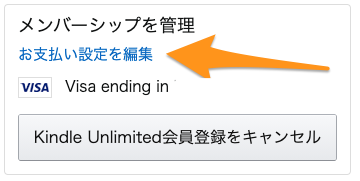 希望の変更先を選びましょう。情報を入れて「続行」を押せば変更完了です。
希望の変更先を選びましょう。情報を入れて「続行」を押せば変更完了です。
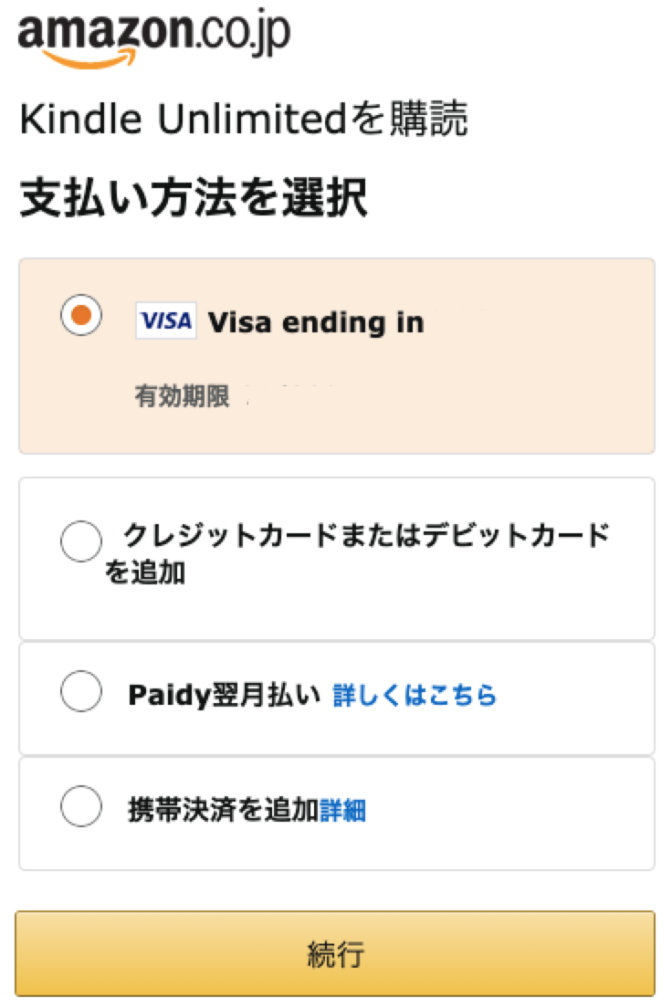 各支払い方法の詳細は、本記事の内容を参考にどうぞ。
各支払い方法の詳細は、本記事の内容を参考にどうぞ。